视频教程
Win11缺少wifi驱动怎么办?重装系统之后出现没有wifi驱动是很常见的问题,而最大的原因就是系统无法识别网卡而导致的,下面小编就为大家带来win11缺少wifi驱动的解决方法。
工具/原料:
系统版本:win11家庭版
品牌型号:戴尔 灵越15
方法/步骤:
方法一:重新安装驱动程序
1、win11缺少wifi驱动怎么办呢?首先打开无线网卡官网并下载与网卡驱动匹配的驱动程序,并点击“服务支持”。
2、在打开的页面搜索框中输入无线网卡的型号,并点击搜索。
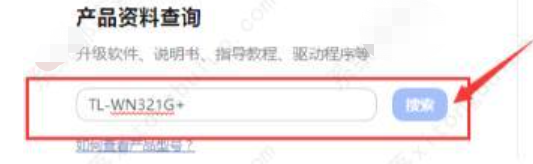
3、在搜索结果中选择“下载中心”你用的网卡的驱动程序。
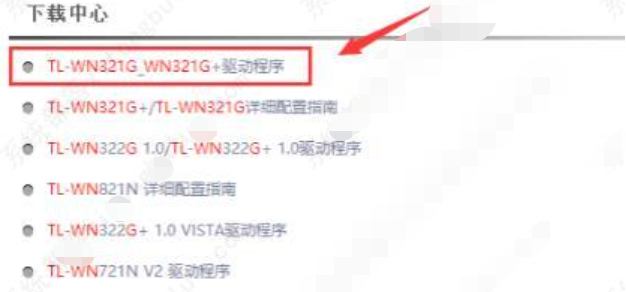
4、点击页面上的“立即下载”下载无线网卡驱动程序。
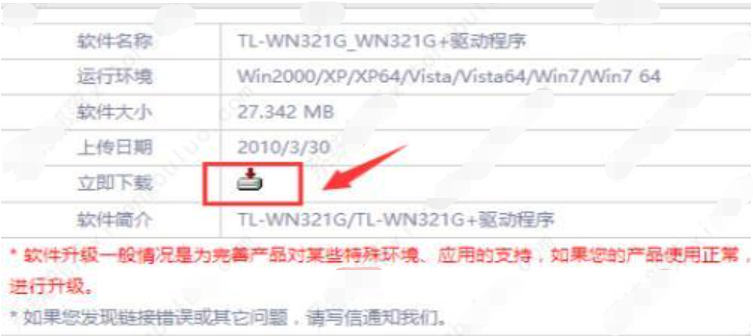
5、下载完成后解压缩无限网卡驱动程序压缩包,双击setup进行安装。
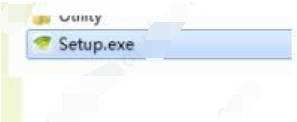
6、完成后右下角就会出现无线网络的图标。
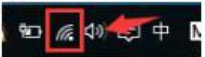
7、在弹出的无线网络列表中,连接需要的热点,输入密码即可完成连接。
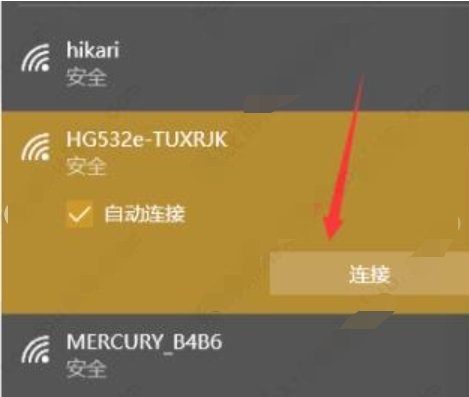
方法二:网络重置
1、直接使用Win10的小娜搜索“命令提示符”,选择以管理员身份运行。
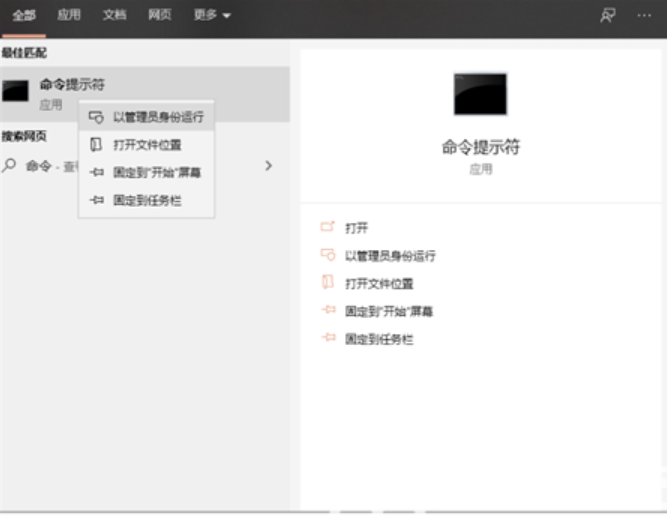
2、输入netsh winsock reset回车,就能重置网络了。
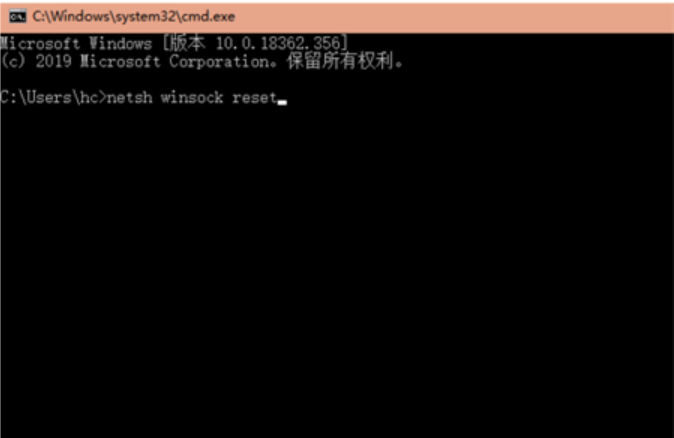
总结:
以上就是小编整理分享的win11缺少wifi驱动的解决方法,重新安装驱动程序和网络重置都能有效解决win11缺少wifi驱动的问题,希望能帮助到大家。
版权声明:
本站所有文章和图片均来自用户分享和网络收集,文章和图片版权归原作者及原出处所有,仅供学习与参考,请勿用于商业用途,如果损害了您的权利,请联系网站客服处理。






